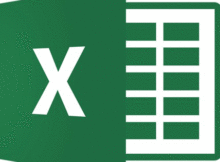Trong Excel có rất nhiều dạng dữ liệu nhập vào, ví dụ như: Kiểu chuỗi, kiểu số, ngày tháng năm, lôgic…Muốn sử dụng Excel thành thạo. Thì bắt buộc bạn phải phân biệt được các kiểu dữ liệu trong excel.
Khi đó bạn mới xử lý tốt được các dữ liệu nhập vào và tránh nhầm lẫn đối với các loại dữ liệu để xử lý công thức được tốt hơn.
(adsbygoogle = window.adsbygoogle || []).push({});
Đọc thêm:
- Cách kẻ bảng trong Excel
- Cách đánh số thứ tự trong Excel
- Tìm hiểu giao diện của phần mềm Excel
Các kiểu dữ liệu trong excel
Bây giờ chúng ta sẽ đi tìm hiểu lần lượt các kiểu dữ liệu nhập vào trong bảng tính Excel, đó là các kiểu dữ liệu sau:
- Dữ liệu dạng chuỗi.
- Dữ liệu dạng số.
- Dữ liệu thời gian.
- Dữ liệu dạng Lôgic.
1. Dữ liệu dạng chuỗi
Dữ liệu dạng chuỗi, hay cách gọi khác là dữ liệu dạng chữ. Cả 2 cách gọi này bạn thích gọi theo cách nào cũng được.
Vậy dữ liệu như thế nào được gọi là dữ liệu dạng chuỗi trong Excel?
Dữ liệu dạng chuỗi, là dữ liệu chứa các ký tự bao gồm: chữ cái từ A đến Z và các ký tự đặc biệt trên bàn phím ( ví dụ: Thanh, Nam, @my…)
Một dãy số có chứa một ký tự cũng thành chuỗi ký tự (ví dụ: A1C3, A12, 123a,…)
(adsbygoogle = window.adsbygoogle || []).push({});
Dữ liệu dạng chuỗi khi đứng trong công thức phải được đặt trong cặp dấu nháy kép (” ” ).
Ví dụ: IF(K14>=5,”Đậu”,”Rớt”)
Cách phân biệt dữ liệu dạng chuỗi trong Excel
Khi bạn nhập dữ liệu dạng chuỗi vào 1 ô bất kỳ trong Excel, thì mặc định dữ liệu dạng chuỗi luôn luôn nằm bên trái của 1 ô như hình ở dưới.
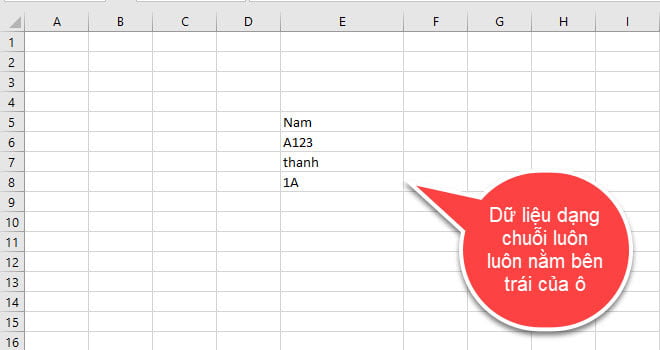
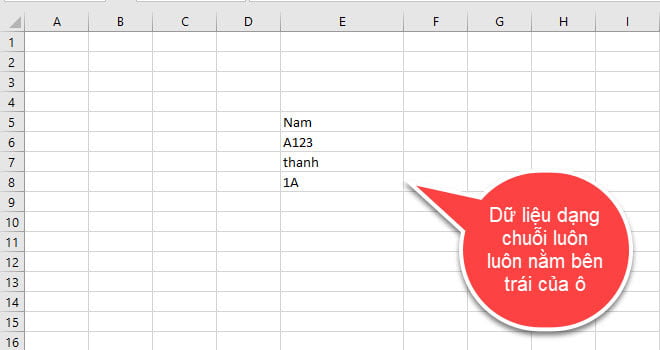
Khi bạn muốn nhập số điện thoại vào bảng tính Excel. Ví dụ như 094567123, thì nó sẽ hiển thị là 94567123 sẽ mất số 0 đi, vì khi nhập số 0 đầu tiên trước 1 số sẽ thành vô nghĩa và không hiển thị được.
Nếu muốn hiển thị số 0 ở trước, thì bạn phải nhập thêm dấu nháy đơn (‘) trước dữ liệu dạng số. Ví dụ: ‘094567123, thì lúc này dữ liệu đã thành dạng chuỗi và nằm bên trái ô.
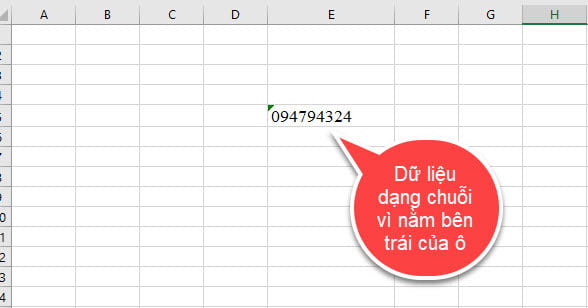
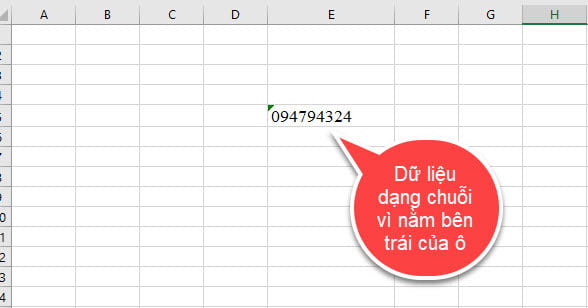
Tóm lại: Dữ liệu nhập vào mà nằm bên trái của ô, đó sẽ là dữ liệu dạng chuỗi.
2. Dữ liệu dạng số
Như thế nào được gọi là dữ liệu dạng số trong Excel?
Dữ liệu dạng số, là dữ liệu chứa các phím số từ các ký 0 đến 9 trên bàn phím, trong đó bao gồm số dương và số âm, số dương nhập vào ô như bình thường (ví dụ: 123)
Số âm được nhập bằng hai cách là có dấu trừ phía trước, hoặc dãy số sẽ được nằm trong dấu ngoặc đơn (ví dụ: -123 hoặc (123) cả hai cách nhập đều cho ra -123)
Kiểu số bao gồm cả các số thập phân có chứa dấu phảy (,) hay dấu (.) tùy thuộc vào máy tính bạn định dạng). Ví dụ 1,23456; 0.123… Thông thường thì dấu (,) ngắn cách phần ngàn, còn dấu (.) phân cách phần thập phân.
Cách phân biệt dữ liệu dạng số trong Excel.
(adsbygoogle = window.adsbygoogle || []).push({});
Dữ liệu dạng số sẽ luôn luôn nằm bên phải của 1 ô tính trong Excel.
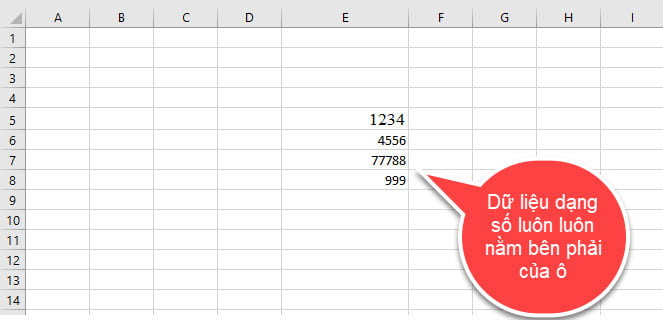
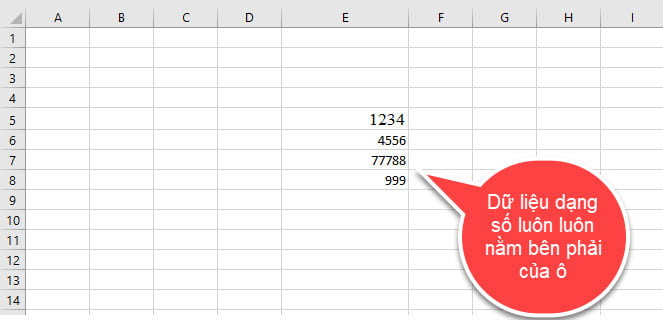
Ví dụ mình có chuỗi A123.
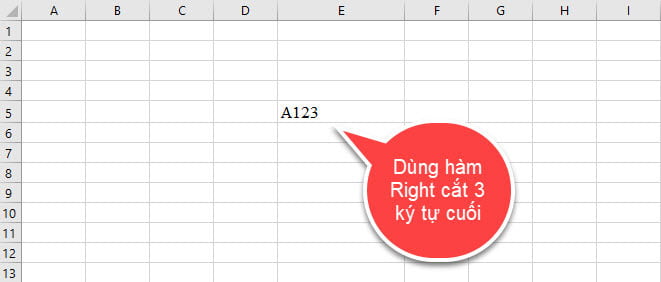
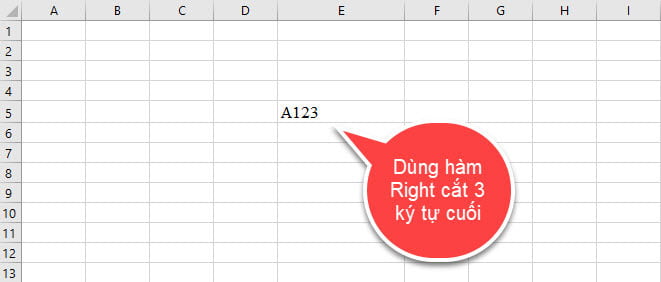
Bây giờ mình sẽ dùng hàm Right để cắt chuỗi này ra chỉ lấy 3 ký tự cuối. Tuy nhiên bạn chú ý, mắt thường bạn nhìn dữ liệu tuy là dạng số. Nhưng trong Excel hiểu đó là dạng chuỗi vì dữ liệu nằm bên trái của 1 ô.
1 Lưu ý quan trọng, trong 1 chuỗi có chứa số, khi bạn sử dụng các hàm để cắt chuỗi chỉ lấy số, thì dữ liệu đó cũng được coi là dạng chuỗi.
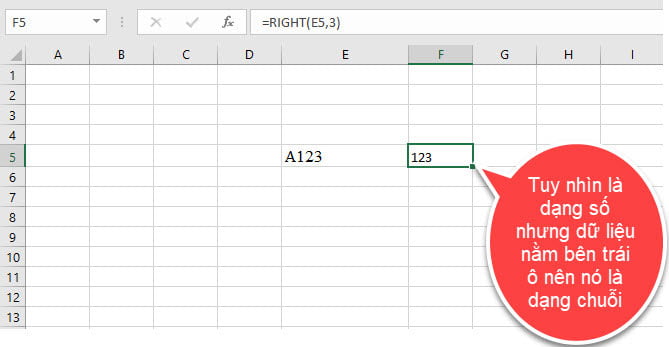
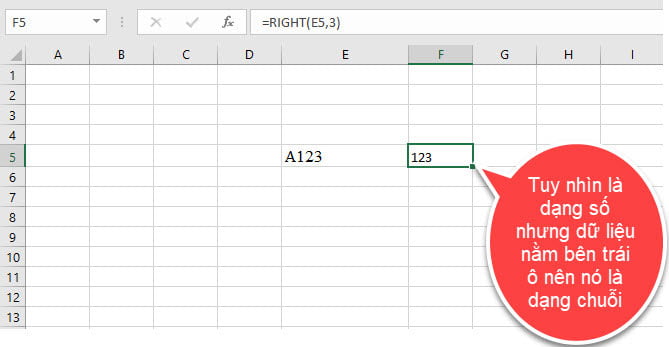
Đây là lỗi mà nhiều bạn hay mắc phải khi xử lý dữ liệu, nếu muốn đổi dữ liệu sang dạng số trong trường hợp này bạn phải sử dụng hàm Value nhé. Ví dụ VALUE(RIGHT(E5,3))
Tóm lại: Dữ liệu dạng số luôn luôn nằm bên phải của ô.
3. Dữ liệu kiểu thời gian trong Excel
Trong kiểu dữ liệu thời gian, có 2 loại đó là dữ liệu ngày tháng năm và kiểu dữ liệu giờ phút giây. Về bản chất kiểu dữ liệu ngày tháng năm và giờ phút giây cũng tương tự như dạng dữ liệu kiểu số.
Bạn cũng có thể dùng để thể thực hiện các phép toán số học và cũng được hiển thị mặc định phía bên phải trong ô dữ liệu.
3.1 Dữ liệu ngày tháng năm
Dữ liệu ngày tháng năm và có dạng như sau: ngày/tháng/năm được ngăn cách bởi dấu ngạch chéo sang trái (‘/’),
Nếu bạn nhập dữ liệu ngày tháng năm đúng theo định dạng của máy tính mà bạn cài, thì ngày tháng năm sẽ nằm bên phải của ô như vậy mới là đúng.
(adsbygoogle = window.adsbygoogle || []).push({});
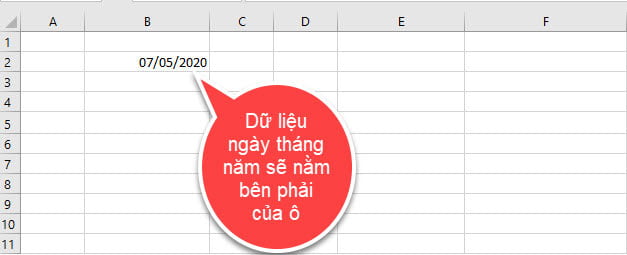
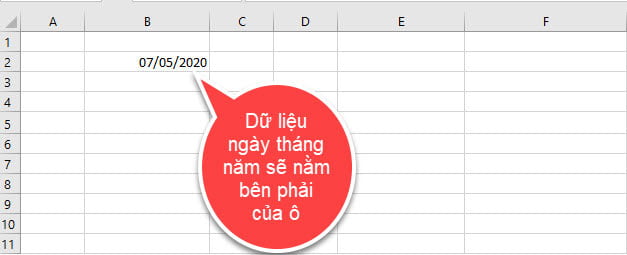
Trong máy tính của mình cài định dạng ngày tháng năm là dd/mm/yyyy. Tức là ngày trước sau đó đến tháng và năm. Nên khi mình nhập 7/5/2020 thì nó sẽ hiển thị đúng và nằm bên phải của ô.
Có nhiều máy tính cài theo định dạng mm/dd/yyyy, tức là bạn phải nhập tháng trước sau đó đến ngày và năm.
Nên bạn cứ nhìn vào góc dưới bên phải màn hình, thì bạn sẽ biết máy tính của bạn cài định dạng ngày tháng năm như thế nào, rồi bạn nhập sao cho đúng
Nói chung khi bạn cứ thấy dữ liệu ngày tháng năm nhập vào Excel, mà hiển thị bên phải của ô là bạn đã nhập đúng định dạng ngày tháng năm. Còn hiển thị bên trái ô là bạn đã nhập sai.
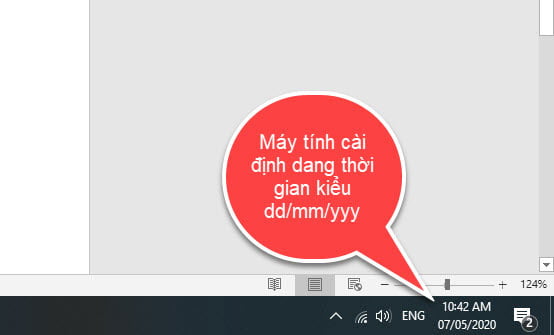
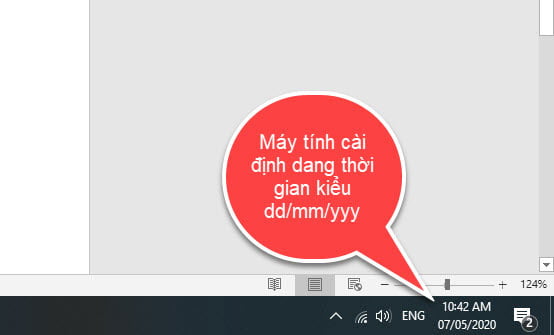
Đối với trường hợp này, khi nhập ví dụ như 3/13/2020 nó sẽ nằm bên trái của ô và được hiểu là dạng chuỗi. Lý do làm gì có tháng 13.
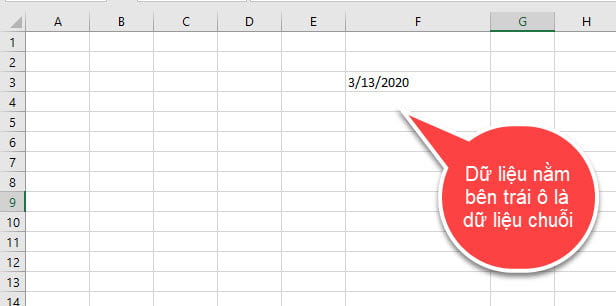
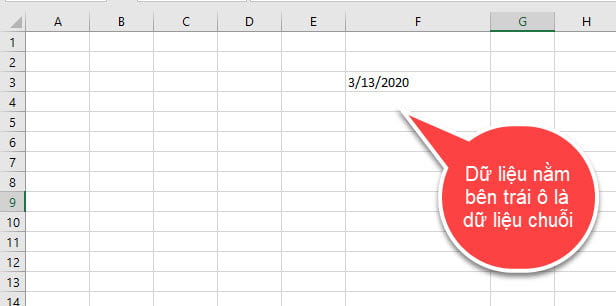
3.2 Dữ liệu giờ phút giây
Nhập dữ liệu giờ phút giây trong Excel có dạng hh:mm:ss được ngăn cách nhau bởi dấu 2 chấm, khi bạn nhập dữ liệu giờ phút giây nó sẽ hiển thị bên phải của ô.
Trong đó từ 0 giờ đến 11 giờ 59 phút là giờ AM, còn từ 12 đến 24 giờ là giờ PM.
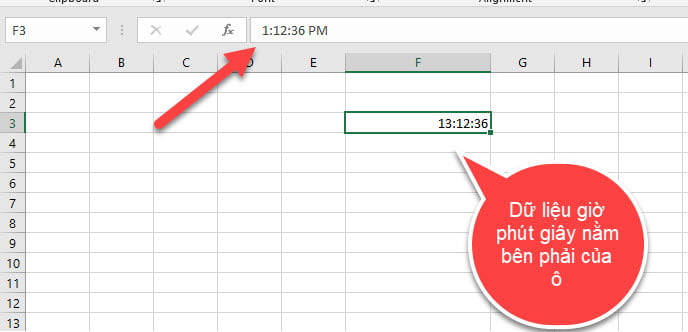
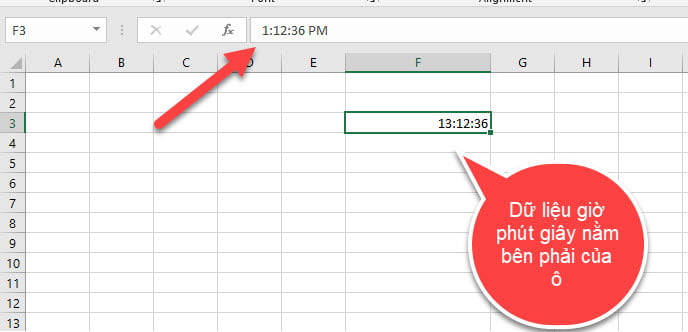
4. Dữ liệu kiểu Logic
Dữ liệu Logic chỉ bao gồm 2 giá trị TRUE và FALSE mà thôi. Ví dụ như bạn gõ TRUE tại 1 ô bất kỳ trong Excel, thì nó sẽ hiển thị ngay giữa ô.
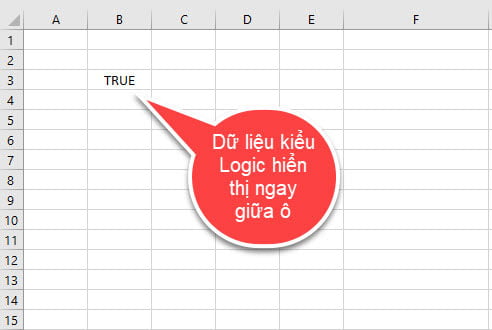
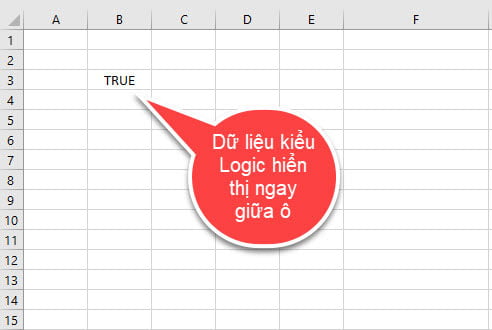
Hoặc khi mình gõ công thức hàm AND như sau =AND(5>3,4>1) đây là kết quả đúng nên nó sẽ trả về TRUE như hình sau.
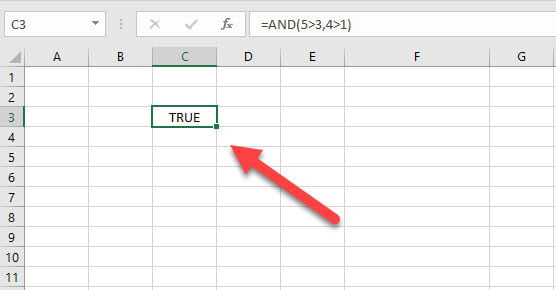
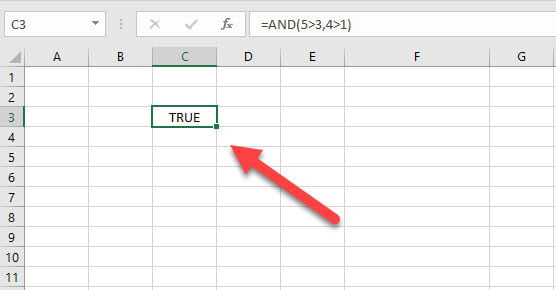
Kết luận
Như vậy là trong bài này, mình đã hướng dẫn cho bạn phân biệt các kiểu dữ liệu trong excel.
Đây là kiến thức tương đối quan trọng, bạn phải phân biệt được các kiểu dữ liệu, thì khi xử lý công thức mới ít gặp lỗi.
Hy vọng kiến thức này sẽ hữu ích đối với bạn, chúc bạn thành công!
(adsbygoogle = window.adsbygoogle || []).push({});